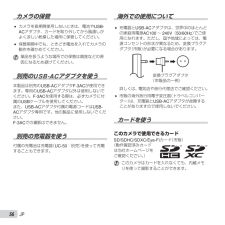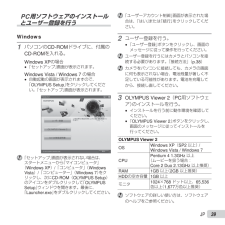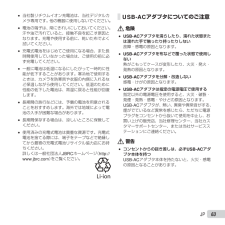Q&A
取扱説明書・マニュアル (文書検索対応分のみ)
"カメラ"1 件の検索結果
"カメラ"600 - 610 件目を表示
全般
質問者が納得ピンボケと間違えやすいものに手ぶれがありますが、それとの違いは確認しましたか?
手ぶれが無いうえでどこかにピントが合っていたらピントずれですが、手ぶれだとどこも画像がボケています。しかしどちらも対象物はちゃんと写っていないため、一見どちらか分かりにくいということです。ものすごい微妙な手ぶれだとなんとなくピントが合ってるぽく見えてしまいますし。
ただしコンデジではどうしてもAF能力がイマイチなものは存在するので、そこは承知して使うしかないときもあります。
4584日前view86
デジタルカメラ取扱説明書VH-410● オリンパスデジタルカメラのお買い上げ、ありがとうございます。カメラを操作しながらこの説明書をお読みいただき、安全に正しくお使いください。特に「安全にお使いいただくために」は、製品をご使用になる前に良くお読みください。またお読みになったあとも、必ず保管してください。● 海外旅行などの大切な撮影の前には試し撮りをしてカメラが正常に機能することをお確かめください。● 取扱説明書で使用している画面やカメラのイラストは実際の製品とは異なる場合があります。
2JP目次消去する再生中の画像を消去する(1コマ消去) ............18ムービーを撮るムービーを撮る ............................................19ムービーを再生する .....................................19メニュー設定ファンクションメニューの使い方 .................21セットアップメニューの使い方 ....................24z 撮影メニュー1...................................25z 撮影メニュー2...................................27A ムービーメニュー ..............................28q 再生メニュー .....................................28d 設定メニュー1 .....................................32d 設定メニュー2 ....................................34d...
3JPプリントするダイレクトプリント(PictBridge) .................41プリンタの標準設定で画像をプリントする[かんたんプリント] .................41プリンタの設定を変えてプリントする[カスタムプリント] .....................................42プリント予約 ...............................................441コマずつプリント予約する[1コマ予約] ................................................44カード内の画像を全て1枚ずつプリント予約する[全コマ予約] ....................45すべてのプリント予約を解除する .................451コマずつプリント予約を解除する ...............45使い方のヒント故障かな?と思ったら ..................................46エラーメッセージ ......................................
57JP Eye-Fiカードについて* Eye-Fiカードは使用時に熱くなることがあります。* Eye-Fiカードを使用すると電池の消耗が早くなることがあります。* Eye-Fiカードを使用するとカメラの動作が遅くなることがあります。SD/SDHC/SDXCカードの書き込み禁止スイッチSD/SDHC/SDXCカード本体は書き込み禁止スイッチを備えています。スイッチを「LOCK」側にしておくと、カードへの書き込みやデータの削除、初期化ができなくなります。スイッチを戻すと書き込み可能になります。 初期化新しく購入したカード、他のカメラで使用したカード、パソコンなどで他の用途に使用したカードは、必ずこのカメラで初期化してからお使いください。LOCK画像の保存先を確認する内蔵メモリまたはカードのどちらを使用して撮影・再生しているか、モニタで確認できます。使用メモリ表示v:内蔵メモリ使用w:カード使用 [内蔵メモリ初期化]/[カード初期化]や[1コマ消去]、[選択消去]、[全コマ消去]を行っても、カード内のデータは完全には消去されません。廃棄する際は、カードを破壊するなどして個人情報の流出を防いでください。カードの読み...
65JP電波障害自主規制についてこの装置は、クラスB情報技術装置です。この装置は、家庭環境で使用することを目的としていますが、この装置がラジオやテレビジョン受信機に近接して使用されると、受信障害を引き起こすことがあります。取扱説明書に従って正しい取り扱いをして下さい。VCCI-B接続ケーブル、USB-ACアダプタ(USB-ACアダプタ対応機種のみ)は、必ず、当製品指定のものをお使いください。指定品以外では、VCCI協会の技術基準を超えることが考えられます。商標についてWindowsは米国Microsoft Corporationの登録商標です。MacintoshおよびAppleは米国アップル社の商標または登録商標です。SDXCロゴは、SD-3C,LLCの商標です。Eye-FiはEye-Fi,Incの登録商標です。Powered by ARCSOFT.その他本説明書に記載されているすべてのブランド名または商品名は、それらの所有者の商標または登録商標です。このカメラの内部のソフトウェアは第三者作成のソフトウェアを含んでいます。第三者作成のソフトウェアは、その所有者または著作権者により所定の条件が課せられており、そ...
32JP OLYMPUS Viewer 2でインターネットにアップロードする画像を設定する q[アップロード予約]1 HIで画像を選ぶ。* ズームレバーをW側に倒すと、画面がインデックスビューに切り替わり、FGHIですばやく画像を選択することができます。2 Aボタンを押す。* 再度Aボタンを押すと、設定が解除されます。3 必要に応じて手順1、2を繰り返して他の画像にも続けて設定を行い、最後にボタンを押す。 JPEGファイルの画像のみ予約設定できます。 OLYMPUS Viewer2については、「PC用ソフトウェアのインストールとユーザー登録を行う」(p.39)をご参照ください。 アップロードの方法については、OLYMPUS Viewer 2のヘルプをご参照ください。 d 設定メニュー1 データを完全に消去する d[内蔵メモリ初期化]/[カード初期化] 初期化の前には、大切なデータが記録されていないことを確認してください。 新しく購入したカード、他のカメラで使用したカード、パソコンなどで他の用途に使用したカードは、必ずこのカメラで初期化してからお使いください。 内蔵メモリを初期化するときは、カードを取り出...
14JP 撮影モードの概要を知る P(Pモード)被写体に応じて、カメラが絞り値とシャッター速度の適切な設定をします。必要に応じて露出補正など多彩な撮影設定ができます。 M(Mモード)撮影シーンに合わせて、カメラが自動的に最適な設定をします。カメラまかせで撮影するために一部の機能を除いて設定の変更はできません。 Q(Qモード)ビューティーメイク補整をかけて撮影することができます。1 カメラを被写体に向け、カメラが検出した顔に現れる枠を確認してから、シャッターボタンを押して撮影する。2 確認画面で[決定]を選び、Qボタンを押して保存する。または、[ビューティーメイク]を選び、さらに補整をする。クチ アひ ソびま左悩MENU榔ぜ* ビューティーメイク1 FGHIで補整内容を設定し、Qボタンを押す。MENU榔ぜ 斐y奏Off2 確認画面で効果を確認し、Qボタンを押すと、補整処理を行い画像を保存する。* ビューティーメイクの設定を登録することができます。 画像によっては、補整効果が得られない場合があります。
56JPカメラの保管* カメラを長期間使用しないときは、電池やUSB-ACアダプタ、カードを取り外してから風通しがよく涼しい乾燥した場所に保管してください。* 保管期間中でも、ときどき電池を入れてカメラの動作を確かめてください。 薬品を扱うような場所での保管は腐食などの原因になるため避けてください。別売のUSB-ACアダプタを使う本製品は別売のUSB-ACアダプタF-3ACが使用できます。専用のUSB-ACアダプタ以外は使用しないでください。F-3ACを使用する際は、必ずカメラに付属のUSBケーブルを使用してください。また、USB-ACアダプタ付属の電源コードはUSB-ACアダプタ専用です。他の製品に使用しないでください。F-3ACでの撮影はできません。別売の充電器を使う付属の充電池は充電器(UC-50:別売)を使って充電することもできます。海外での使用について* 充電器とUSB-ACアダプタは、世界中のほとんどの家庭用電源AC100~240V(50/60Hz)でご使用になれます。ただし、国や地域によっては、電源コンセントの形状が異なるため、変換プラグアダプタ(市販)が必要になる場合があります。変換プラグアダ...
39JP PC用ソフトウェアのインストールとユーザー登録を行うWindows1 パソコンのCD-ROMドライブに、付属のCD-ROMを入れる。Windows XPの場合* 「セットアップ」画面が表示されます。Windows Vista / Windows 7 の場合* 自動起動の画面が表示されますので、「OLYMPUS Setup」をクリックしてください。「セットアップ」画面が表示されます。 「セットアップ」画面が表示されない場合は、スタートメニューから「マイコンピュータ」(Windows XP)/「コンピュータ」(Windows Vista)/「コンピューター」(Windows 7)をクリックし、次にCD-ROM(OLYMPUS Setup)のアイコンをダブルクリックして「OLYMPUS Setup」ウィンドウを開きます。最後に、「Launcher.exe」をダブルクリックしてください。 「ユーザーアカウント制御」画面が表示された場合は、「はい」または「続行」をクリックしてください。2 ユーザー登録を行う。* 「ユーザー登録」ボタンをクリックし、画面のメッセージに従って操作を行ってください。 ユーザー登...
63JP* 当社製リチウムイオン充電池は、当社デジタルカメラ専用です。他の機器に使用しないでください。* 電池の端子は、常にきれいにしておいてください。汗や油で汚れていると、接触不良を起こす原因となります。充電や使用する前に、乾いた布でよく拭いてください。* 充電式電池をはじめてご使用になる場合、また長時間使用していなかった場合は、ご使用の前に必ず充電してください。* 一般に電池は低温になるにしたがって一時的に性能が低下することがあります。寒冷地で使用するときは、カメラを防寒具や衣服の内側に入れるなど保温しながら使用してください。低温のために性能の低下した電池は、常温に戻ると性能が回復します。* 長期間の旅行などには、予備の電池を用意されることをおすすめします。海外では地域によって電池の入手が困難な場合があります。* 長期間保存する場合は、涼しいところに保管してください。* 使用済みの充電式電池は貴重な資源です。充電式電池を捨てる際には、端子をテープなどで絶縁してから最寄の充電式電池リサイクル協力店にお持ちください。詳しくは一般社団法人JBRCホームページ(http://www.jbrc.com)をご覧くださ...
- 1